老笔记本装什么系统合适(旧笔记本装系统教程)
时间:2023-12-20阅读量:作者:大白菜
对于一些使用时间较长的老笔记本来说,选择合适的操作系统尤为重要。一个合适的操作系统不仅能够提高电脑的性能,还能为用户带来更好的使用体验。那么选择什么系统合适呢?用户可以根据电脑的配置和个人需求,选择win7、Linux等操作系统。本教程就带
老笔记本装什么系统合适
对于一些使用时间较长的老笔记本来说,选择合适的操作系统尤为重要。一个合适的操作系统不仅能够提高电脑的性能,还能为用户带来更好的使用体验。那么选择什么系统合适呢?用户可以根据电脑的配置和个人需求,选择win7、Linux等操作系统。本教程就带大家了解如何安装win7,一起来看看吧。

一、所需工具
1、必备工具:大白菜U盘启动盘制作工具(点击红字下载)
2、系统版本:win7专业版
二、准备工作
1、准备一个容量大于8G的U盘。如果你的U盘内有重要数据,那么在开始制作前应该先进行备份,因为制作过程会格式化U盘。
2、准备一个win7镜像文件,可从MSDN网站上获取。
3、在开始重装系统之前,务必备份重要文件。重装操作系统通常涉及格式化系统盘(默认C盘),这将导致相关数据被删除。
三、win7重装系统过程
1、插入你的U盘,打开大白菜,选择“默认模式”,在磁盘列表中选择需要制作启动的设备,在模式选项中选择“USB-HDD”,格式选择“NTFS”。点击“一键制作成USB启动盘”。
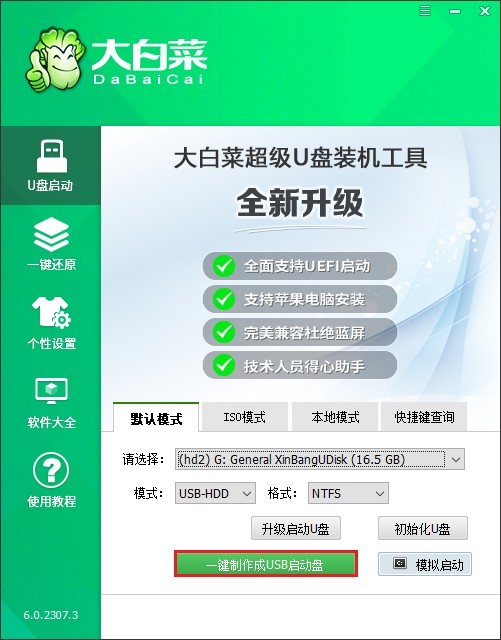
2、制作工具提示格式化U盘,点击“确定”。
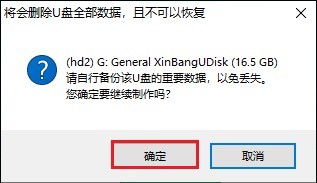
3、确认制作后,等待制作完成。若出现以下提示,点击“否”。
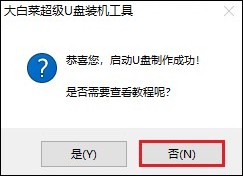
4、下一步,打开浏览器,访问MSDN网站,找到合适的Windows 7版本,复制其下载链接(一般为ed2k链接)。
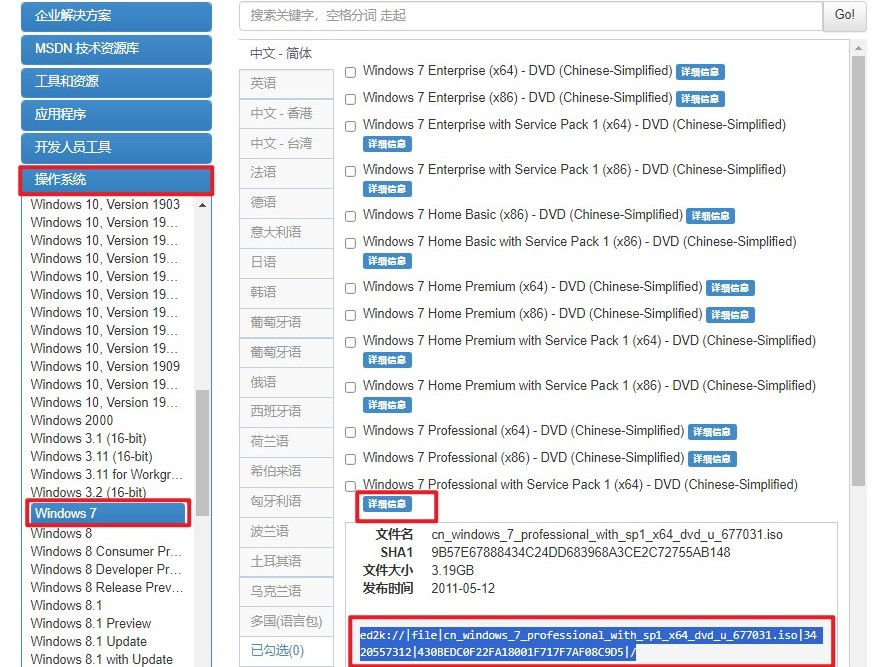
5、将下载的Windows 7镜像文件保存到大白菜U盘中。
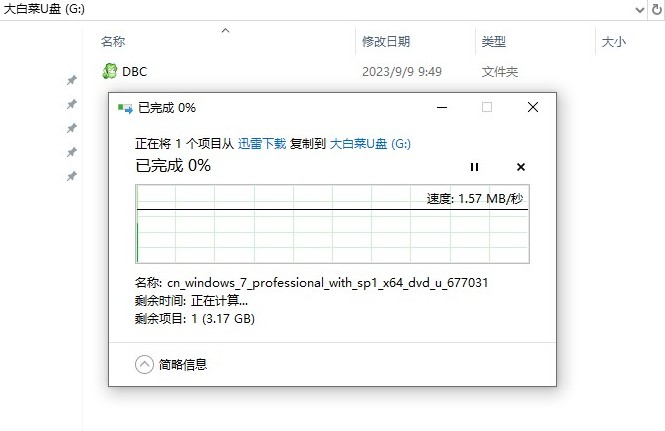
6、不同品牌和型号的计算机在启动时使用的热键可能会有所不同,可参考下图的部分U盘启动快捷键图表,例如联想笔记本的u盘启动热键为F12。
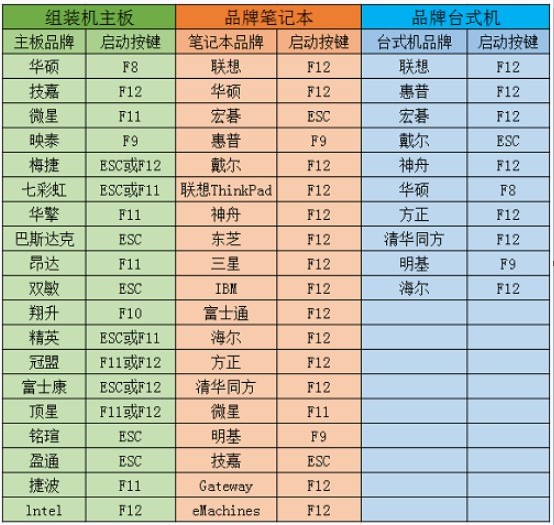
7、重启电脑,在开机画面出现时,迅速按下启动热键进入BIOS或引导菜单。在启动菜单中,选择U盘作为启动设备,然后保存并退出BIOS设置。
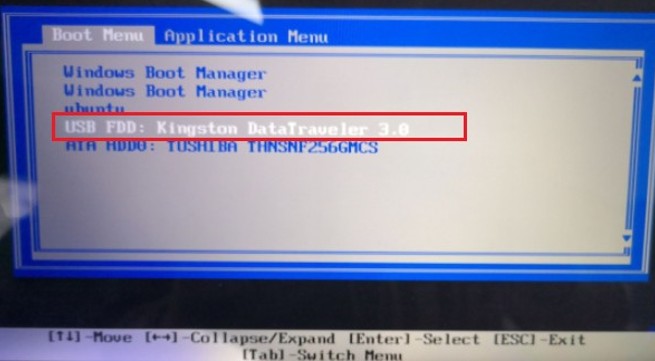
8、计算机将从U盘启动,并进入大白菜PE主菜单页面。选择启动选项以进入WinPE系统。
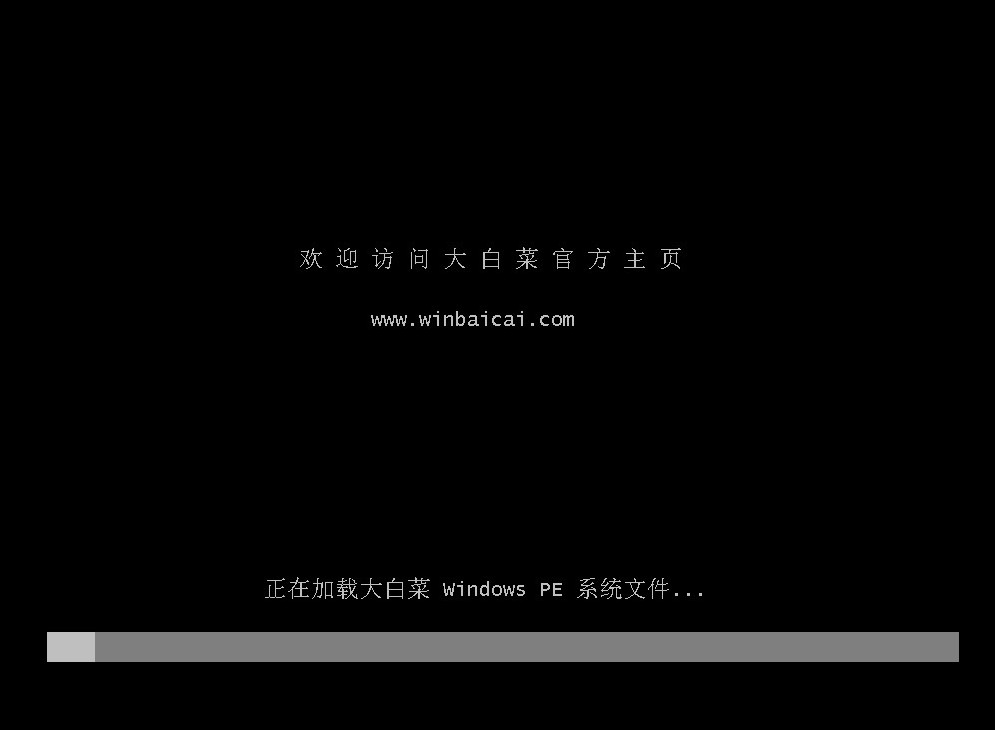
9、在WinPE环境中,打开大白菜装机工具。选择Windows 7镜像文件,并选择安装位置(一般为C盘),点击“执行”开始安装Windows 7系统。
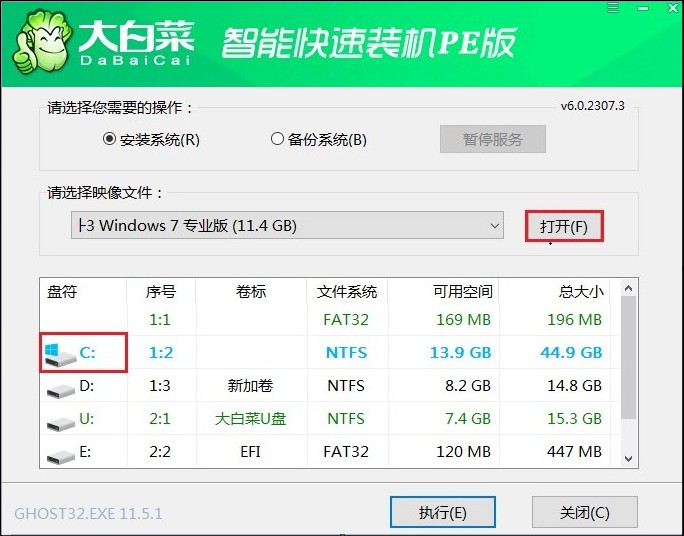
10、确认还原操作,按照提示执行系统安装。
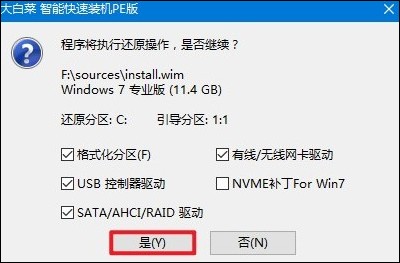
11、勾选“完成后重启”,在重启时记得拔出U盘以免再次进入PE主菜单。
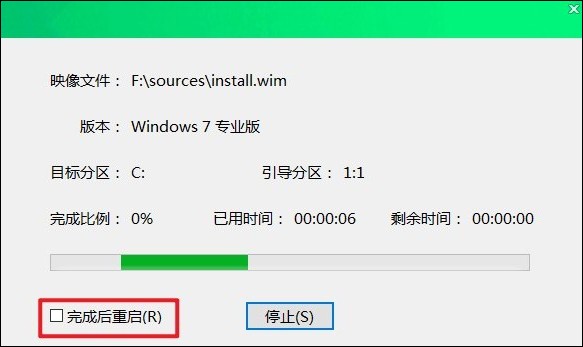
12、等待计算机重启后,系统会自动进入Windows 7桌面,完成安装过程。
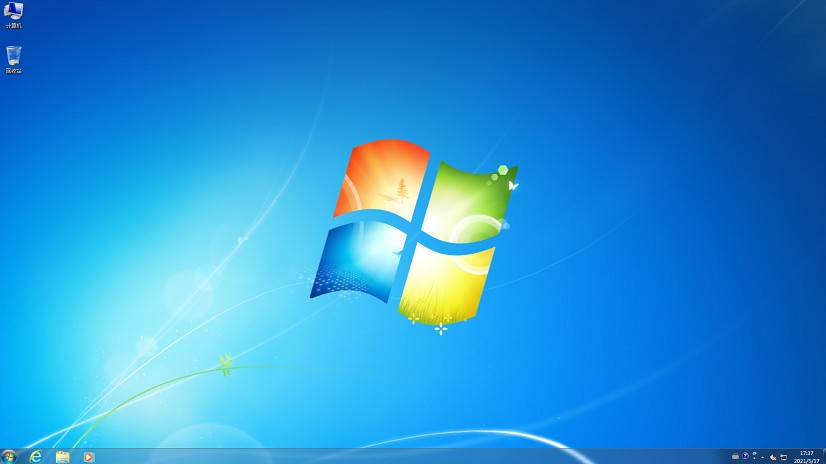
四、重装系统常见问题
a、U盘装win7系统进入pe后鼠标键盘失灵不能用如何解决
1、检查BIOS设置:首先,您需要进入BIOS界面。在BIOS界面中,找到Integrated Peripherals选项,确保USB Keyboard Function和USB Mouse Function两个选项都已被改为Enabled。
2、使用PS/2接口的鼠标和键盘:如果您的主机后面有PS/2接口,您可以使用圆孔的鼠标和键盘。这种接口的鼠标和键盘在某些情况下可能更加稳定。但请注意,随着现代电脑大多数采用USB接口,这种接口已经相对较少见。
3、添加USB驱动程序:您可以尝试下载Windows 7的镜像文件,并使用工具如Windows7-USB-DVD-Tool或软碟通(UltraISO)制作启动U盘。在制作启动U盘之后,您还可以下载Win7-USB3.0-Creator-V3-Win7Admin.zip来添加USB驱动程序。
4、考虑系统镜像问题:在某些情况下,新安装的系统可能没有包含某些硬件驱动,例如usb3.0驱动。这可能是导致鼠标和键盘失灵的原因。您可以考虑制作一个注入了特定驱动(如usb3.0驱动)的系统镜像来解决这一问题。
b、三星笔记本装系统后无法进入系统
1、BIOS设置:确保您的BIOS设置是正确的。特别是当您遇到“all boot options are tried”的错误消息时,您可以在开机过程中按F2键进入BIOS界面,然后按F9恢复默认值并按F10保存退出。此外,选择"Boot"菜单,确保‘Secure Boot’设置为‘Disabled’。
2、使用PE修复:如果您使用的是U盘装系统,可以考虑使用PE自动修复UEFI+GPT引导,这在某些情况下可能会解决问题。
3、检查启动文件:有时,引动文件出错可能导致无法正常进入系统。在这种情况下,您可能需要重新下载或制作启动盘。
以上是,旧笔记本装系统教程。总之,win7系统适合大多数的老笔记本。同时,在安装操作系统的时候,大家还需要注意备份重要数据、驱动兼容性等问题。希望本文能够为老笔记本用户在重装系统方面提供一些参考和帮助。祝大家使用电脑愉快!